Čo je Window Common Manager?
Window Common Manager je program, ktorý často vstupuje do počítačov bez povolenia, pretože to sa šíri prostredníctvom softvérových balíkov hlavne. Táto aplikácia má tendenciu nájsť nelegálnych spôsobov, ako vstúpiť počítače a špecialisti nemožno nazvať veľmi prospešné aplikácie, to bol klasifikovaný ako potenciálne nežiaduce program (šteňa). Možno ani neviete, že máte nainštalovaný na vašom počítači; však ak jeho proces WinCom.exe alebo WinCom_.exe je prítomný v Správcovi úloh, nie je pochýb, že je vnútri svojho systému. Odporúčame odstrániť Window Common Manager z vášho počítača práve teraz. Sme si istí, že nebudete chýbať tento program, najmä ak vstúpil do počítača bez povolenia.
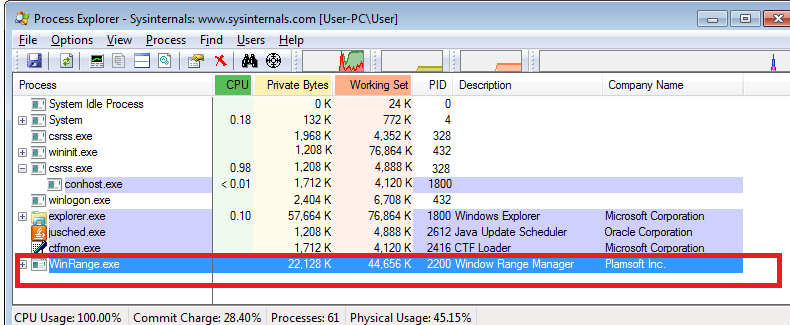
Prečo by mali odstrániť Window Common Manager?
By sa mohlo zdať, že Window Common Manager nie je nič zlé na systém; Avšak, pravdou je, že tento softvér nie je dôveryhodný. Po prvé, to bolo si všimol, že zmeny nastavenie systému, aby mohli začať automaticky, keď ste prihlásení do systému Windows bez povolenia. To, že má byť schopný pracovať na pozadí bez vášho vedomia. Odborníci zistili, že táto aplikácia robí pripojenia na rôznych miestach na internete. Ako to, že neustále, využíva vášho internetového pripojenia a výkonu Procesora, čo môže spôsobiť počítač bežať pomalšie ako zvyčajne. Existujú ďalšie dôvody, prečo nemôžete nazývame Window Common Manager dôveryhodné aplikácie taky. Zistilo sa, že Windows môže zmraziť čas od času Ak necháte to zostať. Ako vidíte, táto aplikácia nekoná prospešné spôsobom, tak to bude šikovný odinštalovať Window Common Manager práve teraz. Pokračovať v čítaní, aby zistili, ako môžete to urobiť.
Ako Window Common Manager sa na mojom počítači?
Je veľmi pravdepodobné, že Window Common Manager neukončíte popri iných aplikáciách, pretože sa šíri hlavne v softvérových balíkov. To je najviac populárne metóda distribuovať nespoľahlivé softvér, takže iné infekcie môže vstúpiť váš počítač príliš. Samozrejme, môžete uistiť, že to sa nestane. Proste musíte venovať viac pozornosti okno inštalácie počas inštalácie nového softvéru. Ak to urobíte, by mohli nesúhlasiť s inštaláciou nežiaducim softvérom. Čo vám tiež odporúčame urobiť, je nainštalovať nástroj, ktorý bude chrániť váš systém 24/7. Urobiť toto právo po odstránení Window Common Manager.
Ako môžete odstrániť Window Common Manager?
Musíte najskôr odstrániť Window Common Manager, pretože Window Common Manager používa prostriedky počítača. Je možné ho odstrániť pomocou ovládacieho panela; však Ak nenájdete tam o jeho vstupe, ísť rovno za odstránenie automatického Window Common Manager. Aby sa automaticky odstrániť tento nespoľahlivé program, musíte použiť nástroj legitímne antimalware. Nie všetky nástroje, ktoré môžete ľahko stiahnuť z webu sú dôveryhodné, takže buďte opatrní.
Offers
Stiahnuť nástroj pre odstránenieto scan for Window Common ManagerUse our recommended removal tool to scan for Window Common Manager. Trial version of provides detection of computer threats like Window Common Manager and assists in its removal for FREE. You can delete detected registry entries, files and processes yourself or purchase a full version.
More information about SpyWarrior and Uninstall Instructions. Please review SpyWarrior EULA and Privacy Policy. SpyWarrior scanner is free. If it detects a malware, purchase its full version to remove it.

Prezrite si Podrobnosti WiperSoft WiperSoft je bezpečnostný nástroj, ktorý poskytuje real-time zabezpečenia pred možnými hrozbami. Dnes mnohí používatelia majú tendenciu stiahnuť softvér ...
Na stiahnutie|viac


Je MacKeeper vírus?MacKeeper nie je vírus, ani je to podvod. I keď existujú rôzne názory na program na internete, veľa ľudí, ktorí nenávidia tak notoricky program nikdy používal to, a sú ...
Na stiahnutie|viac


Kým tvorcovia MalwareBytes anti-malware nebol v tejto činnosti dlho, robia sa na to s ich nadšenie prístup. Štatistiky z týchto stránok ako CNET ukazuje, že bezpečnostný nástroj je jedným ...
Na stiahnutie|viac
Quick Menu
krok 1. Odinštalovať Window Common Manager a súvisiace programy.
Odstrániť Window Common Manager z Windows 8
Pravým-kliknite v ľavom dolnom rohu obrazovky. Akonáhle rýchly prístup Menu sa objaví, vyberte Ovládací Panel Vyberte programy a funkcie a vyberte odinštalovať softvér.


Odinštalovať Window Common Manager z Windows 7
Kliknite na tlačidlo Start → Control Panel → Programs and Features → Uninstall a program.


Odstrániť Window Common Manager z Windows XP
Kliknite na Start → Settings → Control Panel. Vyhľadajte a kliknite na tlačidlo → Add or Remove Programs.


Odstrániť Window Common Manager z Mac OS X
Kliknite na tlačidlo prejsť v hornej ľavej časti obrazovky a vyberte aplikácie. Vyberte priečinok s aplikáciami a vyhľadať Window Common Manager alebo iné podozrivé softvér. Teraz kliknite pravým tlačidlom na každú z týchto položiek a vyberte položku presunúť do koša, potom vpravo kliknite na ikonu koša a vyberte položku Vyprázdniť kôš.


krok 2. Odstrániť Window Common Manager z vášho prehliadača
Ukončiť nechcené rozšírenia programu Internet Explorer
- Kliknite na ikonu ozubeného kolesa a prejdite na spravovať doplnky.


- Vyberte panely s nástrojmi a rozšírenia a odstrániť všetky podozrivé položky (okrem Microsoft, Yahoo, Google, Oracle alebo Adobe)


- Ponechajte okno.
Zmena domovskej stránky programu Internet Explorer sa zmenil vírus:
- Kliknite na ikonu ozubeného kolesa (ponuka) na pravom hornom rohu vášho prehliadača a kliknite na položku Možnosti siete Internet.


- Vo všeobecnosti kartu odstrániť škodlivé URL a zadajte vhodnejšie doménové meno. Stlačte tlačidlo Apply pre uloženie zmien.


Obnovenie prehliadača
- Kliknite na ikonu ozubeného kolesa a presunúť do možnosti internetu.


- Otvorte kartu Spresnenie a stlačte tlačidlo Reset.


- Vyberte odstrániť osobné nastavenia a vyberte obnoviť jeden viac času.


- Ťuknite na položku Zavrieť a nechať váš prehliadač.


- Ak ste neboli schopní obnoviť nastavenia svojho prehliadača, zamestnávať renomovanej anti-malware a skenovať celý počítač s ním.
Vymazať Window Common Manager z Google Chrome
- Prístup k ponuke (pravom hornom rohu okna) a vyberte nastavenia.


- Vyberte rozšírenia.


- Odstránenie podozrivých prípon zo zoznamu kliknutím na položku kôš vedľa nich.


- Ak si nie ste istí, ktoré rozšírenia odstrániť, môžete ich dočasne vypnúť.


Reset Google Chrome domovskú stránku a predvolený vyhľadávač Ak bolo únosca vírusom
- Stlačením na ikonu ponuky a kliknutím na tlačidlo nastavenia.


- Pozrite sa na "Otvoriť konkrétnu stránku" alebo "Nastavenie strany" pod "na štarte" možnosť a kliknite na nastavenie stránky.


- V inom okne odstrániť škodlivý Hľadať stránky a zadať ten, ktorý chcete použiť ako domovskú stránku.


- V časti Hľadať vyberte spravovať vyhľadávače. Keď vo vyhľadávačoch..., odstrániť škodlivý Hľadať webové stránky. Ponechajte len Google, alebo vaše preferované vyhľadávací názov.




Obnovenie prehliadača
- Ak prehliadač stále nefunguje ako si prajete, môžete obnoviť jeho nastavenia.
- Otvorte menu a prejdite na nastavenia.


- Stlačte tlačidlo Reset na konci stránky.


- Ťuknite na položku Reset tlačidlo ešte raz do poľa potvrdenie.


- Ak nemôžete obnoviť nastavenia, nákup legitímne anti-malware a scan vášho PC.
Odstrániť Window Common Manager z Mozilla Firefox
- V pravom hornom rohu obrazovky, stlačte menu a vyberte položku Doplnky (alebo kliknite Ctrl + Shift + A súčasne).


- Premiestniť do zoznamu prípon a doplnky a odinštalovať všetky neznáme a podozrivé položky.


Mozilla Firefox homepage zmeniť, ak to bolo menene vírus:
- Klepnite na menu (v pravom hornom rohu), vyberte položku Možnosti.


- Na karte Všeobecné odstráňte škodlivých URL a zadať vhodnejšie webové stránky alebo kliknite na tlačidlo Obnoviť predvolené.


- Stlačením OK uložte tieto zmeny.
Obnovenie prehliadača
- Otvorte menu a kliknite na tlačidlo Pomocník.


- Vyberte informácie o riešení problémov.


- Stlačte obnoviť Firefox.


- V dialógovom okne potvrdenia kliknite na tlačidlo Obnoviť Firefox raz.


- Ak ste schopní obnoviť Mozilla Firefox, prehľadať celý počítač s dôveryhodné anti-malware.
Odinštalovať Window Common Manager zo Safari (Mac OS X)
- Prístup do ponuky.
- Vybrať predvoľby.


- Prejdite na kartu rozšírenia.


- Kliknite na tlačidlo odinštalovať vedľa nežiaduce Window Common Manager a zbaviť všetky ostatné neznáme položky rovnako. Ak si nie ste istí, či rozšírenie je spoľahlivá, alebo nie, jednoducho zrušte začiarknutie políčka Povoliť na dočasné vypnutie.
- Reštartujte Safari.
Obnovenie prehliadača
- Klepnite na ikonu ponuky a vyberte položku Reset Safari.


- Vybrať možnosti, ktoré chcete obnoviť (často všetky z nich sú vopred) a stlačte tlačidlo Reset.


- Ak nemôžete obnoviť prehliadač, skenovať celý PC s autentické malware odobratie softvéru.
Site Disclaimer
2-remove-virus.com is not sponsored, owned, affiliated, or linked to malware developers or distributors that are referenced in this article. The article does not promote or endorse any type of malware. We aim at providing useful information that will help computer users to detect and eliminate the unwanted malicious programs from their computers. This can be done manually by following the instructions presented in the article or automatically by implementing the suggested anti-malware tools.
The article is only meant to be used for educational purposes. If you follow the instructions given in the article, you agree to be contracted by the disclaimer. We do not guarantee that the artcile will present you with a solution that removes the malign threats completely. Malware changes constantly, which is why, in some cases, it may be difficult to clean the computer fully by using only the manual removal instructions.
